Я хочу импортировать файл CSV в Excel. CSV-файл содержит данные, разделенные запятыми (рисунок go), но разделитель в Мастере импорта текста по умолчанию имеет значение "Tab". Как я могу изменить значение по умолчанию на "запятую" вместо этого?
Как изменить разделитель по умолчанию при импорте текста в Excel?


3 ответа
Это параметр Windows, который будет использоваться всеми программами, ссылающимися на него (Excel в данном случае).
- Нажмите кнопку Пуск и выберите Панель управления.
- открыть диалоговое окно язык и региональные стандарты.
- выполните одно из следующих действий: В Windows Vista/7 перейдите на вкладку форматы и нажмите кнопку Настройка этого формата. В Windows XP перейдите на вкладку региональные параметры и нажмите кнопку Настроить.
- введите новый разделитель в поле Разделитель списка.
- нажмите OK дважды.

(предполагая интерфейс Office 2003)
Не использовать файл > открыть.
вместо того, чтобы использовать Данные > Импорт Внешних Данных > Импорт Данных...
Это вызовет мастер импорта текста, который позволяет выбрать разделитель.
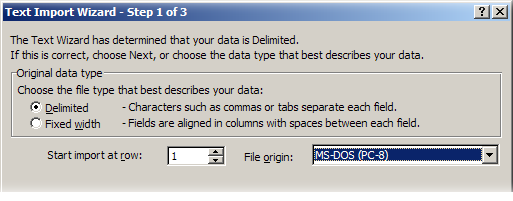
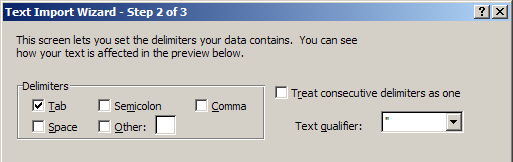
или, если вы используете новый интерфейс, перейдите к Data tab > С Текстом:
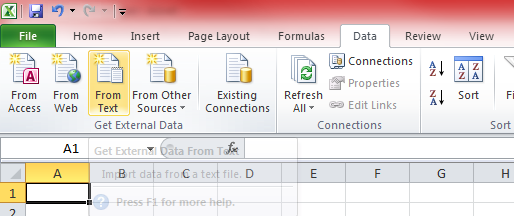
Это будет тянуть вверх диалог открытия файла, а затем тот же диалог импорта текста.

Excel использует последний используемый разделитель в сеансе. Дейв Петерсон описывает возможное решение здесь вы по существу создаете макрос, который устанавливает разделитель по умолчанию и помещает его в папку xlstart. Если вы делаете это для файла на машинах других людей, это, вероятно, не сработает, но это то, как вы подходите к нему, программно на своей собственной системе, и вы можете адаптировать его к своей ситуации. При выполнении следующего кода необходимо задать разделитель для вас заранее. Это будет работать на существующей сессии. Поэтому, если у вас есть контент, который требует настройки конкретных разделителей, запустите что-то подобное перед импортом, задав любые параметры, которые вам нравятся
With ThisWorkbook.Worksheets(1).Range("a1")
.TextToColumns Destination:=.Columns(1), DataType:=xlDelimited, TextQualifier:=xlDoubleQuote, ConsecutiveDelimiter:=True, Tab:=False, Semicolon:=False, Comma:=True, Space:=False, Other:=False
End With
ThisWorkbook.Close SaveChanges:=False

 Komp
Komp




















